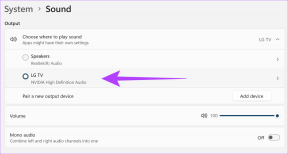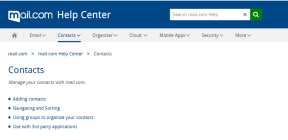Mi történik, ha törli a böngészési adatokat a Chrome-ban
Vegyes Cikkek / / November 29, 2021
A Google Chrome különféle típusú adatokat ment a helyi tárhelyre, miközben Ön webhelyeket látogat meg, akárcsak más böngészők. Ez jobb böngészési élményt biztosít, mind a teljesítmény, mind a kényelem szempontjából. Vannak azonban olyan esetek, amikor érdemes lehet törölje a böngészési adatokat a Chrome-ban.

A böngészési adatok – például a gyorsítótárazott képek és fájlok – törlése gyakran segít a webhelyek állandó problémáinak megoldásában. Az adattípusok, például a cookie-k eltávolítása is lehetséges javítja a magánéletet.
Vessünk egy pillantást egy mélyre, derítsük ki, miből állnak Chrome-böngészési adatai, majd nézzük meg, mi történik, miután törölte őket.
Mi számít böngészési adatoknak a Chrome-ban
A Chrome böngészési adatainak lebontása a következő:
Böngészési előzmények– azon webhelyek nyilvántartása, amelyeket korábban már meglátogatott.
Letöltési előzmények- a letöltött fájlok listája.
Cookie-k és egyéb webhelyadatok– apró fájlok, amelyek segítenek a webhelyeknek megjegyezni a bejelentkezési munkameneteket és a felhasználói beállításokat.
Gyorsítótárazott képek és fájlok-gyorsítótárazott fájlok, amelyek segítenek a Chrome-nak a webhelyek gyorsabb betöltésében a következő látogatások során.
Jelszavak és egyéb bejelentkezési adatok- jelszavak, amelyekre mentett A Chrome beépített jelszókezelője.
Az űrlapadatok automatikus kitöltése– űrlapadatok, címek és mentett hitelkártyaadatok.
Webhely beállításai– a webhelyhez kapcsolódó engedélyek (például kamera, mikrofon és letöltési engedélyek).
Hostolt alkalmazás adatai– a Chrome Internetes áruház alkalmazásai által offline mentett helyi adatok.
Jegyzet: A Chrome mobil verziója nem tartalmazza a „Letöltési előzmények” és a „Hostolt alkalmazás adatai” kategóriákat.
A Guiding Tech-en is
Mi történik, ha törli a böngészési adatokat
Amikor úgy dönt, hogy törli a böngészési adatok egy bizonyos formáját a Chrome-ban, a következő történik:
Böngészési előzmények
Törli az előzmények naplóit a Chrome Előzmények lapjáról (Chrome-menü > Előzmények). Leállítja azt is, hogy a böngésző javaslatként jelenítse meg a korábban felkeresett webhelyeket a Chrome cím- és keresősávban. Segít megőrizni a magánélet védelmét a megosztott eszközökön.
Letöltési előzmények
Eltávolítja a letöltési naplókat a Letöltések lapról (Chrome-menü > Letöltések). A letöltött fájlokat azonban nem törli. Segít megőrizni a magánélet védelmét a megosztott eszközökön.
Cookie-k és egyéb webhelyadatok
Újra be kell jelentkeznie a webhelyekre. A webhelyek szintén elveszíthetik beállításait. Segít a nyomkövető cookie-k törlésében, és megakadályozza, hogy a webhelyek felismerjék Önt a következő látogatások során. Ezenkívül felszabadíthat lemezterületet (a legtöbb esetben körülbelül 500 megabájtot).

Jegyzet: A cookie-k törlése ellenére a webhelyek alternatív nyomkövetési formákat is használhatnak, például IP-címeket vagy böngésző ujjlenyomat követni téged.
Gyorsítótárazott képek és fájlok
Segít kijavítani az elavult gyorsítótárazott adatok által okozott problémákat. Előfordulhat, hogy bizonyos webhelyek hamarosan lassan töltődnek be, mivel a Chrome-nak újra le kell töltenie az összes webhelyhez kapcsolódó adatot.
Te is csak egyetlen webhelyen törölje a gyorsítótárazott képeket és fájlokat.
Jelszavak és egyéb bejelentkezési adatok
Eltávolítja a Chrome beépített jelszókezelőjébe mentett jelszavakat. Mielőtt törli őket, győződjön meg arról exportálja jelszavait CSV-fájlba vagy importálja őket egy másik böngészőbe vagy jelszókezelőbe.

Űrlapadatok automatikus kitöltése
Törli az űrlapadatokat, címeket és hitelkártyaadatokat. Nem törli a mentett fizetési információkat Google Pay.
Tartalmi beállítások
Visszaállítja a webhely engedélyeit az alapértelmezett értékekre. Utána újra kell konfigurálnia a webhelyekhez tartozó kamerákat, mikrofonokat vagy letöltési engedélyeket.
Hostolt alkalmazás adatai
A Chrome Internetes áruház alkalmazásai hamarosan lassan töltődnek be, mivel újra le kell tölteniük az adatokat helyileg.
Jegyzet: A Chrome lehetővé teszi az időkeretek kiválasztását a böngészési adatok törlése közben (elmúlt óra, utolsó 24 óra stb.), így nem kell feltétlenül törölnie minden egyes adathoz kapcsolódó információt kategória.
A Guiding Tech-en is
A Chrome-szinkronizálás fontos szerepet játszik
Ha megvan Chrome Sync be van kapcsolva, bizonyos formájú adatok törlésével a böngésző azokat más eszközökről is törli. Ez különösen a jelszavakat, az automatikus kitöltési adatokat és a böngészési előzmények adatkategóriáit érinti.
Ha nem szeretné, hogy ez megtörténjen, az adatok törlése előtt kapcsolja ki a Chrome Sync funkciót az adott adattípusoknál.

A Chrome Sync kezeléséhez lépjen a Beállítások > Szinkronizálás és Google-szolgáltatások > Szinkronizált tartalmak kezelése menüpontra. Ha például meg szeretné akadályozni, hogy a Chrome Sync az összes eszközön törölje a böngészési előzményeket, kapcsolja ki az Előzmények melletti kapcsolót.
Böngészési adatok törlése a Chrome-ban
A böngészési adatok Chrome-ból való törléséhez lépjen a Beállítások > Adatvédelem > Böngészési adatok törlése menüpontba. Váltson a Speciális lapra az adatok minden formájának megjelenítéséhez.

Válassza ki a törölni kívánt adatkategóriákat, válasszon időtartamot (utolsó óra, 24 óra, minden idő stb.), majd kattintson az Adatok törlése gombra.
A Guiding Tech-en is
Ne vigye túlzásba
A böngészési adatok törlése hátrányosan befolyásolhatja a Chrome-ban nyújtott böngészési élményt. Ezért ne tegye ezt szokássá, hacsak nem találkozik webhelyekkel kapcsolatos problémákkal vagy adatvédelmi aggályokkal.
Tipp: Chrome-é Inkognitó mód segít a privát böngészésben, és megakadályozza, hogy a böngészési adatok helyben maradjanak.
Ezenkívül megfelelő körültekintéssel kell eljárnia a böngészési adatok törlésekor. A jelszavak véletlen törlése vagy az adatok automatikus kitöltése (amikor csak a gyorsítótárban tárolt fájlok és képek törlésére vágyott) komolyan ronthatja a napját.
Következö: A böngészési adatok törlése sem törli a Google-fiókjában rögzített tevékenységeket. Tekintse meg a következő cikket, hogy megtudja, hogyan törölheti.